よくあるFAQ
Windows7再セットアップ方法(DELL製-Windows7DVD添付モデル)
Windows7再セットアップ方法(DELL製-Windows7DVD添付モデル:780SF、780MT 等)
なんらかの原因でWindowsが起動しなくなった場合、再セットアップで復旧できる場合があります。
(ただし、データの復旧はできませんのでご注意ください)
●リカバリCD添付モデル(Windows7と書かれた白色以外のディスクが付属した機種)
380SF, 780SF, 780MT 等
Windows7Professional 64Bit :赤色または緑色など
Windows7Professional 32Bit :青色 など
(ただし、データの復旧はできませんのでご注意ください)
●リカバリCD添付モデル(Windows7と書かれた白色以外のディスクが付属した機種)
380SF, 780SF, 780MT 等
Windows7Professional 64Bit :赤色または緑色など
Windows7Professional 32Bit :青色 など
- パソコンの電源を入れてWindows7のディスクを入れてパソコンをリセット(Ctrl + Alt + Delete同時に押す)します。
-
「Press any key Boot from CD/DVD...」というメッセージが出たら「Enter」キーを押します。
Press any key boot from CD / DVD.....
-
しばらくすると「言語選択」の青い画面になります。「使用する言語は日本語です」を選択します。
そのあと日本語になっていることを確認して「次へ」


-
「ライセンス条項」というページになります。内容を確認の上、「同意する」にチェックして次へをクリック。

-
「インストールの種類」という画面になります。「新規インストール(カスタム)」を選択してください。

-
「Windowsのインストール場所を選択してください」と表示されます。
「ドライブオプション」を選択、現在ある領域情報をいったん削除するため、「Cドライブ」を選択した上で「削除」をクリック
データが完全に削除されますが、これをきっちりやっておかないと、再セットアップ後も不具合を引きずる可能性があります。
「未割り当て領域」と表示されていたらそれをクリックしてから「次へ」をクリック

~~~概ね30分程度~~~ -
名前の入力画面になります。
半角アルファベットで入力しましょう

-
パスワードの入力画面です。
必要なら入力、不要なら空欄のまま「次へ」

-
日にち、タイムゾーンの確認です。
ほとんどの場合は、そのまま「次へ」

-
ネットワークにつながっているとネットワークの種類が表示されます。
使用用途に応じて選択してください。

-
しばらくのちにWindowsが起動します。
引き続き、DriverCDまたはリソースCDのセットアップを行います。
コンピュータ⇒右クリック⇒プロパティ
左側上方にある「デバイスマネージャー」をクリック。
ドライバのインストールがすべて完了すると「黄色いビックリマーク」が消え、インストール完了となります。

コメント
 コメントをする
コメントをする









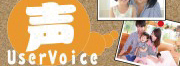





コメントはまだありません。